windows2003系统SSL证书单站点部署https,建站技术
导读:建站技术建站技术本文将讲解,在windows 2003操作系统下,IIS 6 环境的服务器SSL证书安装教程。 安装前,请准备好SSL证书,没有的话,可以点这里申请SSL证书>网站优化技术。

本文将讲解,在windows 2003操作系统下,IIS 6 环境的服务器SSL证书安装教程。
安装前,请准备好SSL证书,没有的话,可以点这里申请SSL证书>>>
部署前请退出服务器内安装的杀毒软件(360、金山、安全狗等安全软件有可能导致SSL证书部署出错)
一、解压证书文件。证书文件解压后,找到后缀为.pfx的压缩包,进行解压到固定位置。
二、导入证书。1.打开IIS管理器(或开始-运行-输入inetmgr-回车)。

2.选择网站,右键打开“属性”,选择“目录安全性”,点击“服务器证书”。

3.根据证书配置向导,点击“下一步”。
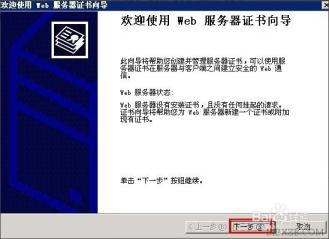
4.选择“从.pfx文件导入证书”,点击下一步dede手机模板:
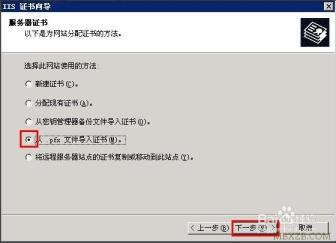
5.浏览选择.pfx格式的证书文件,点击“下一步”。
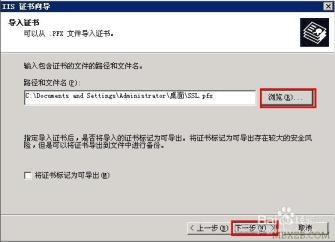
6.输入证书的密码,并继续下一步。
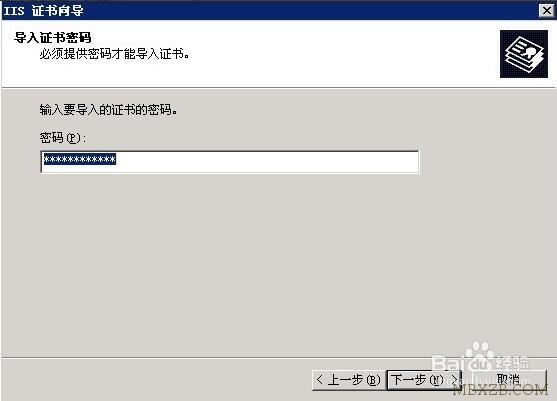
7.确认SSL端口为:443,点击下一步:
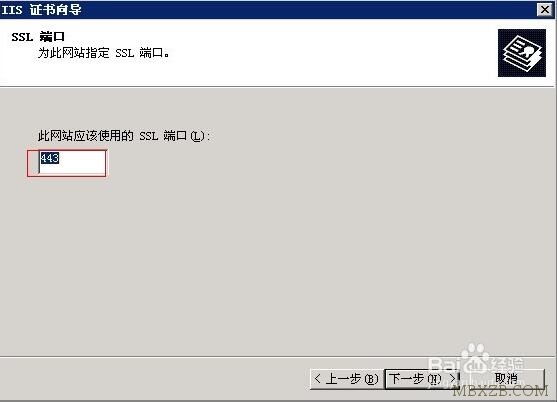
8.点击下一步,并完成IIS证书配置。
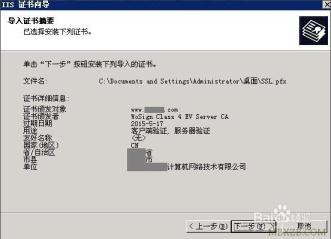
至此,服务器证书已经顺利完成导入!
&织梦文章模板nbsp;
三、添加443端口。
1.从网站属性选择“网站”,点击“高级”进入高级网站标识。

声明: 本文由我的SEOUC技术文章主页发布于:2023-07-23 ,文章windows2003系统SSL证书单站点部署https,建站技术主要讲述证书,站点,http网站建设源码以及服务器配置搭建相关技术文章。转载请保留链接: https://www.seouc.com/article/web_35545.html












